Cet article va vous aider à annuler une vente via un terminal cashless. Vous y trouverez une série de recommandations et de consignes à respecter.
Télécharger ici la fiche simplifiée de formation
1. S'identifier
Les annulations de ventes ne peuvent être réalisées que par les responsables des points de vente.
Utiliser le terminal ouvert sur le point de vente où l'annulation doit être faite. Appuyer 2 secondes sur le bandeau où est indiqué le solde, sur la partie haute de l'écran. Un menu apparait puis cliquer sur "Annulation". Passer le support cashless (carte ou bracelet) du responsable du point de vente sous le terminal, la partie haute du terminal devient alors violette.
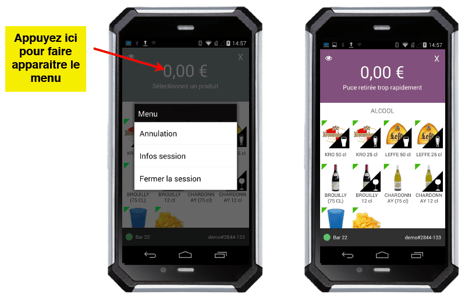
2. Annuler
Sélectionner le(s) article(s) à annuler puis passer le support cashless du client sous la partie haute du terminal pour valider l'annulation.
- Si l'écran passe au vert, l'annulation est validée, le compte du client a bien été re-crédité. Annoncer et montrer le solde affiché sur le terminal au client.
- Si l'écran passe au rouge, l'annulation n'a pas abouti. Réessayer de passer le support cashless du client sous le terminal pour valider l'annulation. Si un message d'erreur s'affiche, rediriger le client vers le point info de l'événement où les équipes techniques pourront régler le problème lié à son support cashless.
Une annulation n'est pas liée à une commande, vous pouvez annuler le nombre d'articles que vous souhaitez, indépendamment d'une commande déjà passée.
3. Se déconnecter
La déconnexion du mode annulation est automatique après chaque annulation. La partie haute de l'écran redevient grise, le vendeur peut donc reprendre ses ventes normalement.